- 1. rész. Exportálja iPhone névjegyeit a Gmailbe az iOS FoneTrans segítségével
- 2. rész. Exportálja az iPhone névjegyeket a Gmailbe az iCloud.com webhelyen
- 3. rész. Exportálja az iPhone névjegyeit a Gmailbe az iTunes/Finder segítségével
- 4. rész. GYIK az iPhone névjegyek Gmailbe exportálásával kapcsolatban
Figyelemre méltó útmutató az iPhone névjegyek egyszerű exportálásához a Gmailbe
 általa megosztva Boey Wong / 10. május 2023. 09:00
általa megosztva Boey Wong / 10. május 2023. 09:00 Az iPhone-om mostanában lelassul, és néha késik. Így azt tervezem, hogy visszaállítom a teljesítmény javítása érdekében. Az alkalmazások és fájlok törlése rendben van, de a névjegyeim fontosak. Van mód iPhone-névjegyek áthelyezésére a Gmailbe? Kérem, segítsen.
A névjegyek az egyik, ha nem a legértékesebb tartalom az olyan eszközökön, mint az iPhone. Tartalmazzák a körülötted lévő emberek telefonszámait és egyéb információit, így bárhol is tartózkodik, kommunikálhat velük. Így a névjegyek az eszközön elengedhetetlenek és óriási előnyt jelentenek. Más adatokhoz hasonlóan azonban ezek sem védettek a véletlen törlés ellen. Ha vissza szeretné állítani iPhone készülékét, minden adata, beleértve azokat is, eltűnik, akár tetszik, akár nem.
Ezt a problémát úgy oldhatja meg, hogy névjegyeit biztonságos helyre helyezi, nevezetesen a Gmailbe. Ha elmenti őket Gmail-fiókjába, szabadon alaphelyzetbe állíthatja vagy bármit megtehet iPhone-ján anélkül, hogy elveszítené szerettei telefonszámát. Ezzel együtt maradjon, mivel ez a cikk leírja a kiváló átviteli módszereket az iPhone-on lévő névjegyek Gmailbe történő exportálásához. Kezdésként figyelmesen olvassa el a következő részeket.


Útmutató
- 1. rész. Exportálja iPhone névjegyeit a Gmailbe az iOS FoneTrans segítségével
- 2. rész. Exportálja az iPhone névjegyeket a Gmailbe az iCloud.com webhelyen
- 3. rész. Exportálja az iPhone névjegyeit a Gmailbe az iTunes/Finder segítségével
- 4. rész. GYIK az iPhone névjegyek Gmailbe exportálásával kapcsolatban
1. rész. Exportálja iPhone névjegyeit a Gmailbe az iOS FoneTrans segítségével
FoneTrans az iOS számára egy megbízható átviteli program, amely lehetővé teszi exportálja iPhone névjegyeit biztonságosan a Gmailbe. Az iPhone-ról való adatátvitel funkciója lehetővé teszi, hogy exportálja névjegyeit több lehetőség között, beleértve a Gmailt is. Így lehet mozgassa a névjegyeit komplikációk nélkül használja ezt a programot. Főleg azért, mert a felülete egyszerű, így könnyebben navigálható, mint más átviteli programok és módszerek. Ezen kívül a FoneTrans for iOS különféle adattípusokat is mozgathat, például képeket, videókat, dokumentumokat stb.
Az iOS-hez tartozó FoneTrans használatával szabadon élvezheti az adatok iPhone-ról számítógépre történő átvitelét. Az iPhone szöveges üzeneteit nem csak számítógépre lehet átvinni, hanem fényképeket, videókat és névjegyeket is könnyen áthelyezhet a számítógépre.
- Fotók, videók, névjegyek, WhatsApp és további adatok átvitele könnyedén.
- Az adatok áttekintése az átvitel előtt.
- iPhone, iPad és iPod touch érhetők el.
Tekintse meg az alábbi lépéseket példaként az iPhone névjegyek Gmailbe való exportálására FoneTrans az iOS számára:
1 lépésBöngésszen a FoneTrans iOS hivatalos webhelyén, hogy megtalálja a ingyenes letöltés fület az oldal bal oldali régiójában. Kattintson rá a letöltéshez, és ha kész, engedélyezze a telepítést úgy, hogy hagyja, hogy a program módosítsa az eszközt, majd kattintson a Telepítés gombra. Az eszköz funkcióinak előnézete megjelenik a program ablakában, és ezt követően elindíthatja a számítógépén.
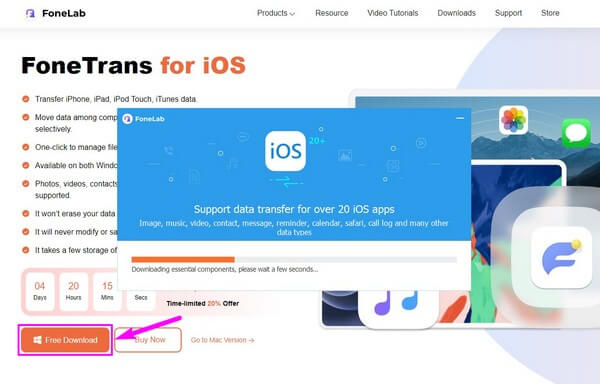
2 lépésA rendszer utasítja, hogy iPhone-ját villámkábellel kösse össze a számítógéppel az elsődleges interfészen. Így a program képes beolvasni a készülékén tárolt adatokat, beleértve a névjegyeket is. A csatlakozás során ki kell választania a Bízzon opciót az iPhone képernyőjén, amikor azt kéri, különösen akkor, ha először csatlakozik.
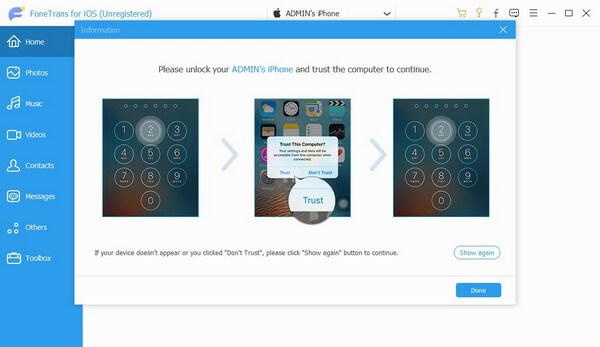
3 lépésEzt követően a felület legfelső részén található legördülő fül segítségével állítsa be iPhone-ját forráseszközként. Ezután válassza ki a Kapcsolatok fület a bal oldali listában, hogy az iPhone névjegyei megjelenjenek a képernyőn. Jelölje be a Gmailbe exportálni kívánt mezőket, majd kattintson a kezelőfelület felső részén a számítógép ikonnal ellátott gombra.
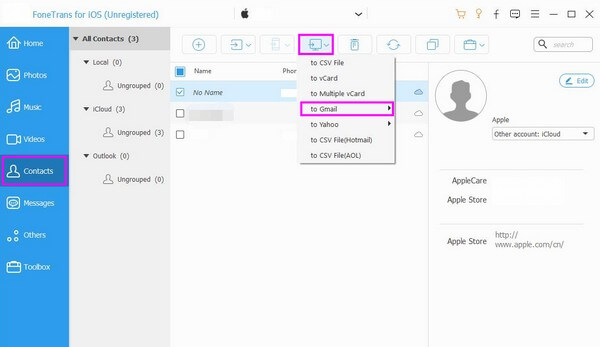
4 lépésA számítógép ikonja alatt megjelenik a lehetőségek listája, beleértve a exportálni a Gmailbe, CSV-fájl, vCard, Több vCard stb. Kattintson a a Gmailhez választási lehetőség. Ezután kövesse a további utasításokat az iPhone-névjegyek sikeres átviteléhez a Gmailbe.
Az iOS-hez tartozó FoneTrans használatával szabadon élvezheti az adatok iPhone-ról számítógépre történő átvitelét. Az iPhone szöveges üzeneteit nem csak számítógépre lehet átvinni, hanem fényképeket, videókat és névjegyeket is könnyen áthelyezhet a számítógépre.
- Fotók, videók, névjegyek, WhatsApp és további adatok átvitele könnyedén.
- Az adatok áttekintése az átvitel előtt.
- iPhone, iPad és iPod touch érhetők el.
2. rész. Exportálja az iPhone névjegyeket a Gmailbe az iCloud.com webhelyen
Az iPhone névjegyeit az iCloud hivatalos webhelyére is exportálhatja. Ennek a módszernek a hatékonyságát sokan bizonyították. Így nagy sikerarányra számíthat. De vegye figyelembe, hogy több folyamata is van, mint másoknak, ezért el kell viselnie.
Kövesse az alábbi problémamentes irányelveket az iPhone névjegyek Gmailbe történő importálásához a hivatalos iCloud webhelyen:
1 lépésIndítsa el a folyamatot iPhone-ján a hozzáféréssel beállítások. Koppintson a sajátjára profilok > iCloud, majd kapcsolja a lehetőséget Kapcsolatok csúszkával szinkronizálhatja iPhone névjegyeit a szolgáltatással.
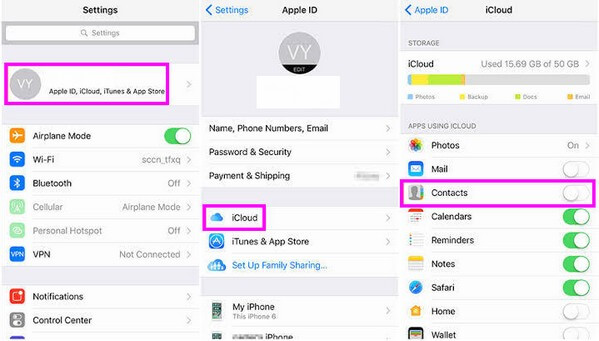
2 lépésA névjegyek szinkronizálása után lépjen az icloud.com oldalra, és jelentkezzen be Apple ID-jába. Ezután nyissa meg a Kapcsolatok lehetőséget, és válassza ki a Gmailbe exportálni kívánt névjegyeket. Ezután kattintson a fogaskerék ikonra, és válassza a lehetőséget Export vCard a lehetőségek közül.
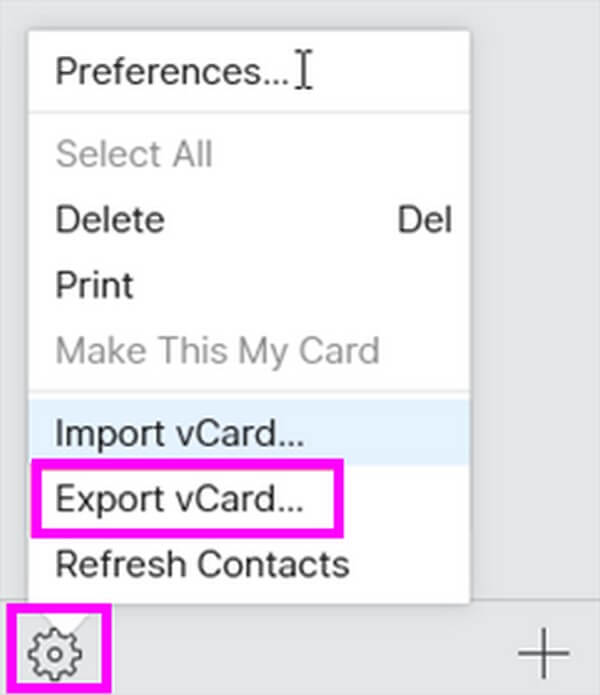
3 lépésMost, hogy névjegyeit a számítógépén menti vCard fájlként, jelentkezzen be a Google Névjegyek szolgáltatásba a fiókjával egy másik lapon. Kattints a Névjegyek importálása fület az oldal alsó részén, majd töltse fel őket a fájlmappából a befejezéshez.
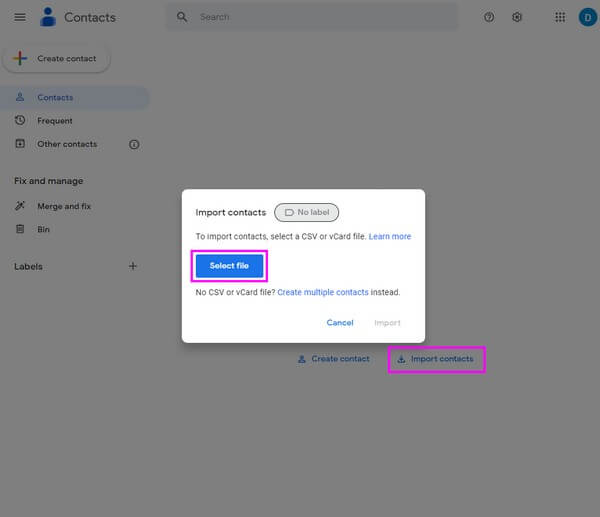
3. rész. Exportálja az iPhone névjegyeit a Gmailbe az iTunes/Finder segítségével
Az iTunes és a Finder lehetőséget kínál az iPhone-on lévő névjegyek iTunes-ba exportálására is. Régebbi macOS-t vagy Windows-t futtató számítógépeken használhatja az iTunes alkalmazást. Eközben a Finder az újabb macOS-verziókon érhető el.
Kövesse az alábbi egyszerű utasításokat a névjegyek iPhone-ról a Gmailbe való átviteléhez az iTunes és a Finder segítségével:
Az iTunes-on:
1 lépésTöltse le és futtassa az iTunes legújabb verzióját a számítógépén. Ezután csatlakoztassa iPhone-ját USB-kábellel. Ezt követően kattintson a iPhone ikonra az iTunes felületen.
2 lépésKattintson az Info fülre a bal oldali oszlopban, hogy megtekinthesse Kapcsolatok lehetőségek. Ellenőrizd a sync Contacts opciót, és válassza a lehetőséget Google Kapcsolatok a mellette lévő legördülő sávon.
3 lépésAlatt sync Contacts részben választhat Minden névjegy ha az összes iPhone-névjegyét a Gmailbe kívánja exportálni. Közben kattintson Kiválasztott csoportok és csak néhány névjegyet válasszon az exportáláshoz. Végül kattintson a Szinkronizálás gombot a folyamat befejezéséhez.
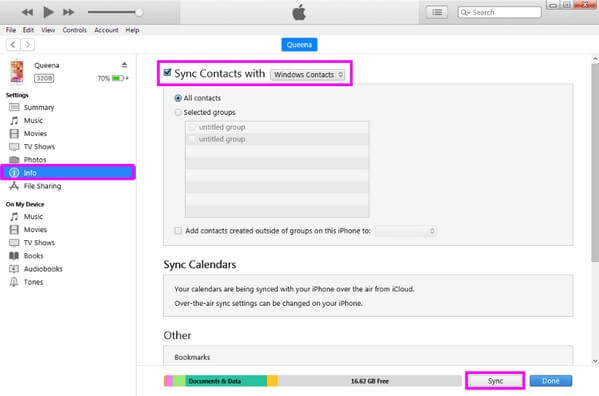
A Finderen:
1 lépésIndítsa el a Findert a Mac-en, és csatlakoztassa iPhone-ját egy villámkábel segítségével. Sikeres csatlakozás után az eszköz megjelenik a Finder felületén. Kattintson rá az eszköz tartalmának megtekintéséhez.
2 lépésAz iPhone neve alatt megjelenik a lapok listája, beleértve a általános, zene, Filmek, TV műsorok, Podcastek, és több. Látni a Kapcsolatok lehetőségeket, navigáljon a Info szakasz. Ezután ellenőrizze a Névjegyek szinkronizálása az (eszköz neve) iPhone-ra.
3 lépésAz iTunes módszerhez hasonlóan válassza ki a kívánt szinkronizálási típust, akár az Minden termék or Kiválasztott névjegyek. Valami alatt Csoportok jelölje be a négyzetet Új névjegyek hozzáadása erről az iPhone-ról a következőhöz: lehetőséget, és válassza ki Google-fiókját a mellette lévő legördülő sávból. Végül nyomja meg a Szinkronizálás fülre a jobb alsó sarokban névjegyek importálása Mac rendszeren.
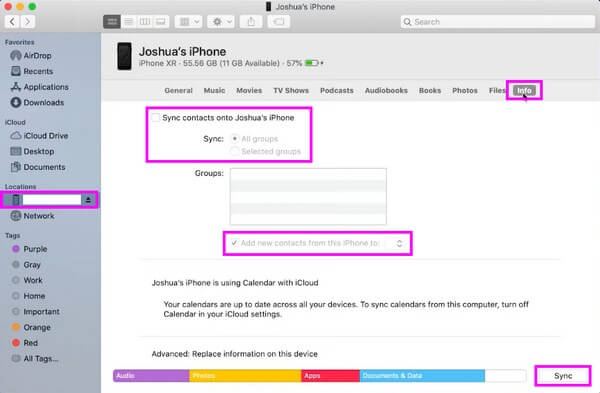
Az iOS-hez tartozó FoneTrans használatával szabadon élvezheti az adatok iPhone-ról számítógépre történő átvitelét. Az iPhone szöveges üzeneteit nem csak számítógépre lehet átvinni, hanem fényképeket, videókat és névjegyeket is könnyen áthelyezhet a számítógépre.
- Fotók, videók, névjegyek, WhatsApp és további adatok átvitele könnyedén.
- Az adatok áttekintése az átvitel előtt.
- iPhone, iPad és iPod touch érhetők el.
4. rész. GYIK az iPhone névjegyek Gmailbe exportálásával kapcsolatban
1. Miért nem szinkronizálódnak az iPhone névjegyei a Gmaillel?
A probléma oka lehet a rossz internetkapcsolat. A stabil internet elengedhetetlen ahhoz, hogy ez a módszer működjön a névjegyek szinkronizálása során. Ha nem, névjegyei nem tudnak betölteni a Gmail-fiókjába, ami exportálási sikertelenséget eredményez, különösen akkor, ha sok szinkronizálnivalója van. A kapcsolatok mérete és mennyisége befolyásolhatja az exportálási folyamatot, mivel több internetes adatot igényel.
2. Mit jelent a vCard a névjegyekben?
A vCard egy .vsf formátumban mentett fájl az eszközén. Ezzel a formátummal küldhetsz ill névjegyek átvitele könnyen olvasható fájlként. A vCard fájl a kapcsolati adatok megosztásának internetes szabványa. Ezért a névjegyeket gyakran exportálják vCard-fájlokba, mielőtt átküldenék őket.
Ha kérdése van a névjegyek átadásával kapcsolatban, az alatta található megjegyzés rovatban felteheti. A megoldásokért pedig látogasson el a webhelyre FoneTrans az iOS számára.
Az iOS-hez tartozó FoneTrans használatával szabadon élvezheti az adatok iPhone-ról számítógépre történő átvitelét. Az iPhone szöveges üzeneteit nem csak számítógépre lehet átvinni, hanem fényképeket, videókat és névjegyeket is könnyen áthelyezhet a számítógépre.
- Fotók, videók, névjegyek, WhatsApp és további adatok átvitele könnyedén.
- Az adatok áttekintése az átvitel előtt.
- iPhone, iPad és iPod touch érhetők el.
